Dirkg (Diskussion | Beiträge) Keine Bearbeitungszusammenfassung |
K Lauritzl verschob die Seite UMA/Konfiguration-Exchange-Server-2010 nach UMA/Konfiguration-Exchange-Server-2010 v2, ohne dabei eine Weiterleitung anzulegen |
||
| (7 dazwischenliegende Versionen von 2 Benutzern werden nicht angezeigt) | |||
| Zeile 2: | Zeile 2: | ||
==Anpassung des Exchange-Server für den HUB Modus der UMA== | ==Anpassung des Exchange-Server für den HUB Modus der UMA== | ||
Für den | Für den Hub-Betrieb des UMA muss auf dem Exchange-Server ein dafür erforderliches Hub-Konto angelegt werden. Alle E-Mails die den Mailserver passieren, eingehende sowie ausgehende, sollen so in das Hub-Konto kopiert werden damit das UMA diese dann von dem Konto via IMAP abholen und archivieren kann. | ||
'''Diese Konfigurationen werden direkt am Mailserver durchgeführt.''' | '''Diese Konfigurationen werden direkt am Mailserver durchgeführt.''' | ||
| Zeile 11: | Zeile 11: | ||
===IMAP Einstellungen=== | ===IMAP Einstellungen=== | ||
====Authentifizierungsmethode des IMAP Servers einstellen==== | ====Authentifizierungsmethode des IMAP-Servers einstellen==== | ||
[[Datei:UMA20_ESVR_pic1.png|200px|right|thumb|Authentifizierungsmethode ändern]] | [[Datei:UMA20_ESVR_pic1.png|200px|right|thumb|Authentifizierungsmethode ändern]] | ||
Zur Anmeldung muss die „Nur-Text-Anmeldung“ ohne TLS Verbindung aktiviert werden. Standardmäßig ist die „Sichere Anmeldung“ eingestellt. | Zur Anmeldung muss die „Nur-Text-Anmeldung“ ohne TLS-Verbindung aktiviert werden. Standardmäßig ist die „Sichere Anmeldung“ eingestellt. | ||
:Öffnen Sie die Exchange-Verwaltungskonsole. | :Öffnen Sie die Exchange-Verwaltungskonsole. | ||
:Wählen Sie im Menüpunkt Serverkonfiguration den Eintrag Client Access. | :Wählen Sie im Menüpunkt "Serverkonfiguration" den Eintrag ''Client Access''. | ||
:Wählen Sie den Reiter POP3 und IMAP4. | :Wählen Sie den Reiter "POP3" und IMAP4. | ||
:Klicken Sie hier mit der rechten Maustaste auf IMAP4. | :Klicken Sie hier mit der rechten Maustaste auf "IMAP4". | ||
:Wechseln Sie zur Registerkarte Authentifizierung und wählen Sie den obersten Eintrag aus. Nur-Text-Anmeldung (Standardauthentifizierung) | :Wechseln Sie zur Registerkarte "Authentifizierung" und wählen Sie den obersten Eintrag aus. Nur-Text-Anmeldung (Standardauthentifizierung) | ||
| Zeile 27: | Zeile 27: | ||
====Starttyp des | |||
====Starttyp des Dienstes ändern==== | |||
[[Datei:UMA20_ESVR_pic2.png|250px|right|thumb|IMAP4 Dienst starten]] | [[Datei:UMA20_ESVR_pic2.png|250px|right|thumb|IMAP4 Dienst starten]] | ||
Der Dienst muss zur Übernahme der Änderung der Authentifizierungsmethode neu gestartet werden. Außerdem soll | Der Dienst muss zur Übernahme der Änderung der Authentifizierungsmethode neu gestartet werden. Außerdem soll der Dienst automatisch gestartet werden. | ||
:Öffnen Sie den Server-Manager. | :Öffnen Sie den Server-Manager. | ||
:Wählen Sie den Menüpunkt Konfiguration und hier den Untereintrag Dienste. | :Wählen Sie den Menüpunkt "Konfiguration" und hier den Untereintrag ''Dienste''. | ||
:Wählen Sie aus der Liste den Eintrag Microsoft Exchange IMAP4. Öffnen Sie das Kontextmenü mit | :Wählen Sie aus der Liste den Eintrag "Microsoft Exchange IMAP4". | ||
:Klicken Sie auf den Eintrag Starten, um den Dienst zu | :Öffnen Sie das Kontextmenü mit einem Klick der rechten Maustaste auf diesen Eintrag. | ||
:Klicken Sie auf den Eintrag "Starten", um den Dienst zu starten. | |||
[[Datei:UMA20_ESVR_pic3.png|200px|right|thumb|Starttyp auf "Automatisch" setzen]] | [[Datei:UMA20_ESVR_pic3.png|200px|right|thumb|Starttyp auf "Automatisch" setzen]] | ||
:Aktivieren Sie nochmals das Kontextmenü des Eintrags Microsoft Exchange IMAP4. | :Aktivieren Sie nochmals das Kontextmenü des Eintrags "Microsoft Exchange IMAP4". | ||
:Klicken Sie diesmal auf den Eintrag Eigenschaften. | :Klicken Sie diesmal auf den Eintrag "Eigenschaften". | ||
:Auf der Registerkarte Allgemein wählen | :Auf der Registerkarte "Allgemein" wählen Sie im Dropdownmenü '''Starttyp''' den Eintrag ''Automatisch'' aus. | ||
:Klicken Sie auf OK. | :Klicken Sie auf "OK". | ||
:In den neueren Versionen des Exchange Servers muss zusätzlich der Dienst "IMAP4-Back-End" mit gestartet werden. Auch bei diesem bitte den Starttyp auf ''Automatisch'' setzen. | |||
===Anlegen des Postfaches=== | ====Anlegen des Postfaches==== | ||
[[Datei:UMA20_ESVR_pic4.png|250px|right|thumb|Exchange Verwaltungskonsole]] | [[Datei:UMA20_ESVR_pic4.png|250px|right|thumb|Exchange Verwaltungskonsole]] | ||
Als nächstes muss auf der Verwaltungskonsole des Exchange unter der Spalte „Aktion“ ein neues Postfach hinzugefügt werden. | Als nächstes muss auf der Verwaltungskonsole des Exchange Servers unter der Spalte „Aktion“ ein neues Postfach hinzugefügt werden. | ||
Dazu öffnen Sie in der Administrationsoberfläche Ihres Server Systems die Exchange Verwaltungskonsole. | Dazu öffnen Sie in der Administrationsoberfläche Ihres Server-Systems die Exchange-Verwaltungskonsole. | ||
Klicken Sie im rechten Fensterbereich Aktionen auf den Eintrag Neues Postfach | Klicken Sie im rechten Fensterbereich "Aktionen" auf den Eintrag ''Neues Postfach''. | ||
| Zeile 69: | Zeile 62: | ||
[[Datei:UMA20_ESVR_pic5.png|200px|right|thumb|Postfach wählen]] | [[Datei:UMA20_ESVR_pic5.png|200px|right|thumb|Postfach wählen]] | ||
In dem folgenden Assistenten wählen | In dem folgenden Assistenten wählen Sie als Postfachtyp „Benutzerpostfach“ und klicken auf "Weiter". | ||
| Zeile 86: | Zeile 79: | ||
[[Datei:UMA20_ESVR_pic6.png|200px|right|thumb|Benutzer auswählen]] | [[Datei:UMA20_ESVR_pic6.png|200px|right|thumb|Benutzer auswählen]] | ||
Als Benutzertyp wählen | Als Benutzertyp wählen Sie "Neuer Benutzer" aus und klicken auf "Weiter". | ||
| Zeile 117: | Zeile 110: | ||
[[Datei:UMA20_ESVR_pic8.png|200px|right|thumb|Alias und Postfachspericherort]] | [[Datei:UMA20_ESVR_pic8.png|200px|right|thumb|Alias und Postfachspericherort]] | ||
Wechseln | Wechseln Sie zu dem Punkt "Postfacheinstellungen", tragen Sie noch einen Alias ein, wählen Sie im Feld "Postfachdatenbank" den Speicherort des Postfachs und klicken Sie auf "Weiter". | ||
| Zeile 133: | Zeile 126: | ||
Der letzte Dialog fasst noch einmal die Eigenschaften des anzulegenden Postfaches zusammen. | Der letzte Dialog fasst noch einmal die Eigenschaften des anzulegenden Postfaches zusammen. | ||
Nach Überprüfung der Eigenschaften und der Bestätigung mit einem | Nach Überprüfung der Eigenschaften und der Bestätigung mit einem Klick auf den Button „Neu“, ist das Anlegen des Postfaches abgeschlossen. | ||
===Hinzufügen einer neuen Journalregel=== | ====Hinzufügen einer neuen Journalregel==== | ||
[[Datei:UMA20_ESVR_pic10.png|250px|right|thumb|Hub-Transport Ansicht]] | [[Datei:UMA20_ESVR_pic10.png|250px|right|thumb|Hub-Transport Ansicht]] | ||
Wieder auf der Exchange Verwaltungskonsole, muss nach dem Anlegen des Postfaches eine neue Journalregel erstellt werden.<br> | Wieder auf der Exchange-Verwaltungskonsole, muss nach dem Anlegen des Postfaches eine neue Journalregel erstellt werden.<br> | ||
Dazu wählen | Dazu wählen Sie unter "Organisationskonfiguration" den Eintrag "Hub-Transport" und anschließend im Aktionsfenster auf der rechten Seite die Aktion "Neue Journalregel". | ||
| Zeile 161: | Zeile 143: | ||
[[Datei:UMA20_ESVR_pic11.png|200px|right|thumb|Regelname eintragen]] | [[Datei:UMA20_ESVR_pic11.png|200px|right|thumb|Regelname eintragen]] | ||
[[Datei:UMA20_ESVR_pic12.png|200px|right|thumb|Empfänger auswählen]] | [[Datei:UMA20_ESVR_pic12.png|200px|right|thumb|Empfänger auswählen]] | ||
Im Dialog „Neue Journalregel“ geben | Im Dialog „Neue Journalregel“ geben Sie zuerst einen Regelnamen an, anschließend wählen Sie im Feld „Journalberichte an E-Mail-Adresse senden“ den zuvor neu angelegte Benutzer aus. | ||
| Zeile 209: | Zeile 191: | ||
Im letzten Fenster werden noch einmal alle Einstellungen zusammengefasst. | Im letzten Fenster werden noch einmal alle Einstellungen zusammengefasst. | ||
Nach | Nach der Kontrolle und dem Klick auf "Fertigstellen" ist das Hinzufügen der Journalregel abgeschlossen. | ||
Diese Regel besagt, dass alle Nachrichten/Mails in das neu angelegte Postfach kopiert werden, wo sie nun | Diese Regel besagt, dass alle Nachrichten/E-Mails in das neu angelegte Postfach kopiert werden, wo sie nun vom UMA via IMAP abgeholt werden können. | ||
Abschließend kopieren | Abschließend kopieren Sie alle bisher auf dem Mailserver gespeicherten E-Mails in das Hub-Konto, damit diese im Anschluss an die UMA-Anbindung von dem UMA abgeholt und archiviert werden können. | ||
Aktuelle Version vom 23. Dezember 2020, 14:37 Uhr
Anpassung des Exchange-Server für den HUB Modus der UMA
Für den Hub-Betrieb des UMA muss auf dem Exchange-Server ein dafür erforderliches Hub-Konto angelegt werden. Alle E-Mails die den Mailserver passieren, eingehende sowie ausgehende, sollen so in das Hub-Konto kopiert werden damit das UMA diese dann von dem Konto via IMAP abholen und archivieren kann.
Diese Konfigurationen werden direkt am Mailserver durchgeführt.
Dieser Abschnitt bietet nur einen kurzen Überblick. Für weitergehende Informationen lesen Sie die MS Exchange Dokumentation.
Die Bildschirmaufnahmen wurden in einem MS Small Business Server 2008 System angefertigt.
IMAP Einstellungen
Authentifizierungsmethode des IMAP-Servers einstellen
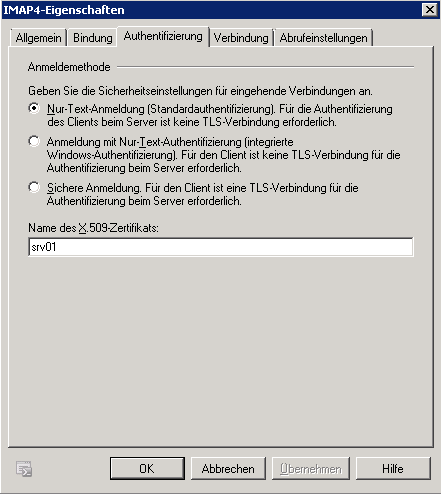
Zur Anmeldung muss die „Nur-Text-Anmeldung“ ohne TLS-Verbindung aktiviert werden. Standardmäßig ist die „Sichere Anmeldung“ eingestellt.
- Öffnen Sie die Exchange-Verwaltungskonsole.
- Wählen Sie im Menüpunkt "Serverkonfiguration" den Eintrag Client Access.
- Wählen Sie den Reiter "POP3" und IMAP4.
- Klicken Sie hier mit der rechten Maustaste auf "IMAP4".
- Wechseln Sie zur Registerkarte "Authentifizierung" und wählen Sie den obersten Eintrag aus. Nur-Text-Anmeldung (Standardauthentifizierung)
Starttyp des Dienstes ändern
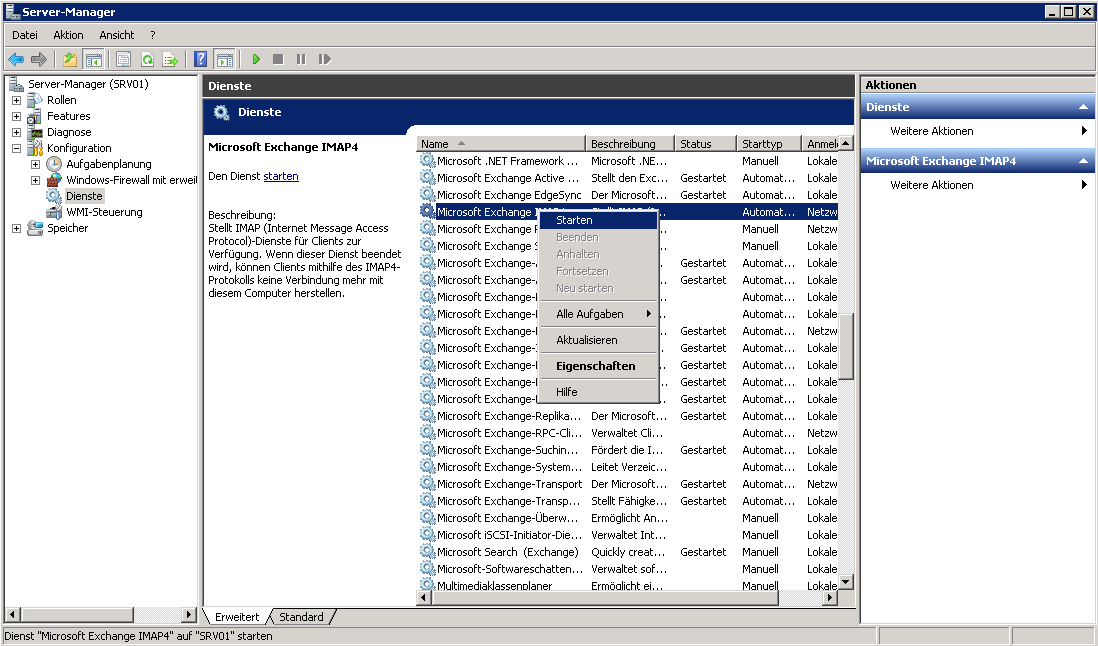
Der Dienst muss zur Übernahme der Änderung der Authentifizierungsmethode neu gestartet werden. Außerdem soll der Dienst automatisch gestartet werden.
- Öffnen Sie den Server-Manager.
- Wählen Sie den Menüpunkt "Konfiguration" und hier den Untereintrag Dienste.
- Wählen Sie aus der Liste den Eintrag "Microsoft Exchange IMAP4".
- Öffnen Sie das Kontextmenü mit einem Klick der rechten Maustaste auf diesen Eintrag.
- Klicken Sie auf den Eintrag "Starten", um den Dienst zu starten.

- Aktivieren Sie nochmals das Kontextmenü des Eintrags "Microsoft Exchange IMAP4".
- Klicken Sie diesmal auf den Eintrag "Eigenschaften".
- Auf der Registerkarte "Allgemein" wählen Sie im Dropdownmenü Starttyp den Eintrag Automatisch aus.
- Klicken Sie auf "OK".
- In den neueren Versionen des Exchange Servers muss zusätzlich der Dienst "IMAP4-Back-End" mit gestartet werden. Auch bei diesem bitte den Starttyp auf Automatisch setzen.
Anlegen des Postfaches
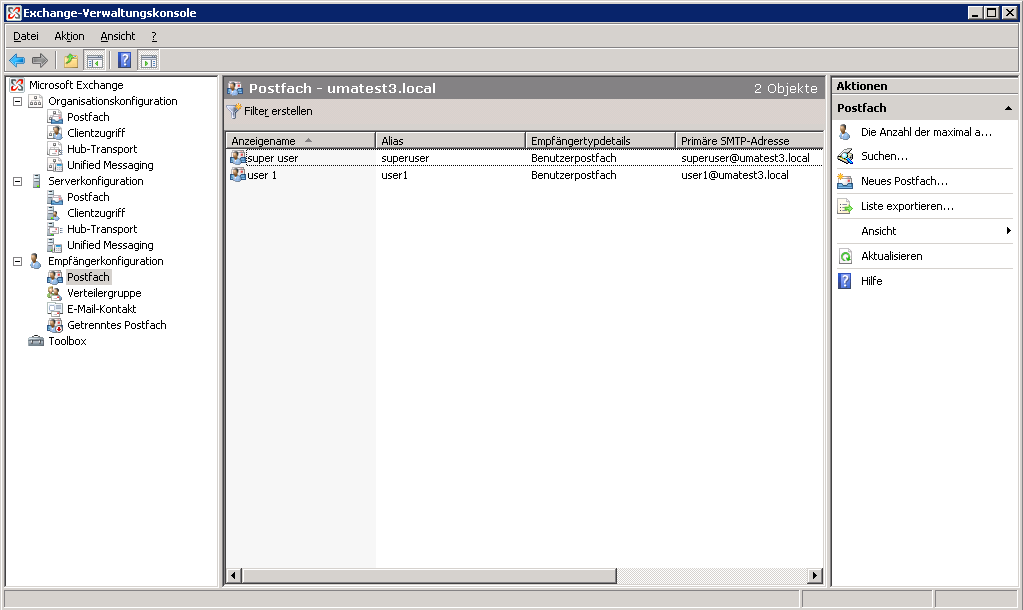
Als nächstes muss auf der Verwaltungskonsole des Exchange Servers unter der Spalte „Aktion“ ein neues Postfach hinzugefügt werden.
Dazu öffnen Sie in der Administrationsoberfläche Ihres Server-Systems die Exchange-Verwaltungskonsole. Klicken Sie im rechten Fensterbereich "Aktionen" auf den Eintrag Neues Postfach.
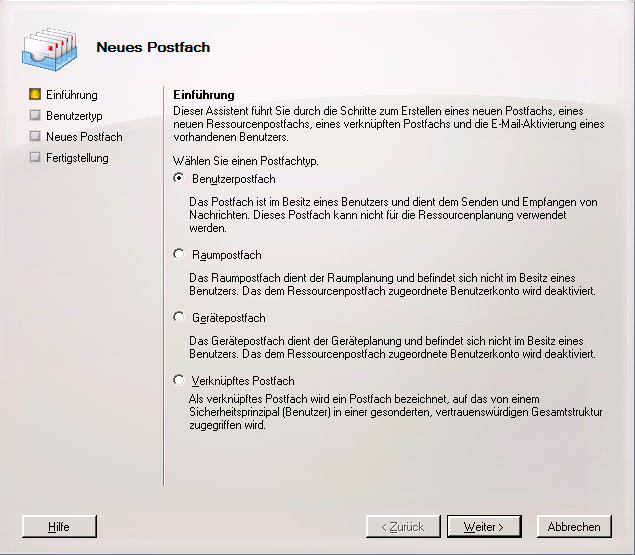
In dem folgenden Assistenten wählen Sie als Postfachtyp „Benutzerpostfach“ und klicken auf "Weiter".
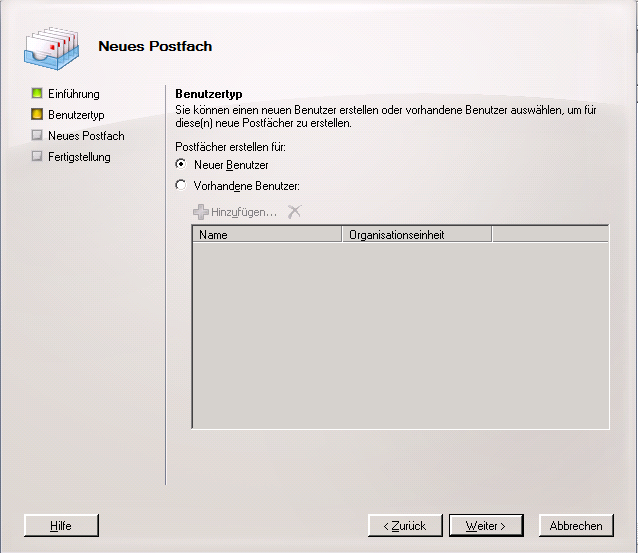
Als Benutzertyp wählen Sie "Neuer Benutzer" aus und klicken auf "Weiter".

Nach Auswahl der Organisationseinheit für diesen Benutzer mit dem Button "Durchsuchen", werden die erforderlichen Werte „Nachname, Vorname, Name, Benutzeranmeldename sowie das Kennwort“ eingetragen.
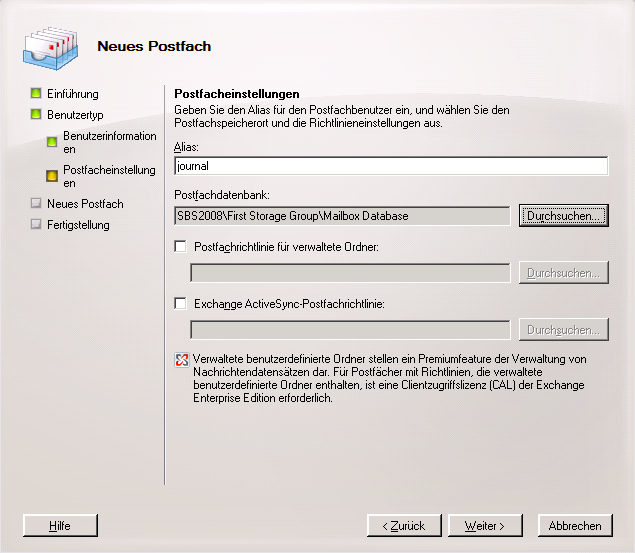
Wechseln Sie zu dem Punkt "Postfacheinstellungen", tragen Sie noch einen Alias ein, wählen Sie im Feld "Postfachdatenbank" den Speicherort des Postfachs und klicken Sie auf "Weiter".
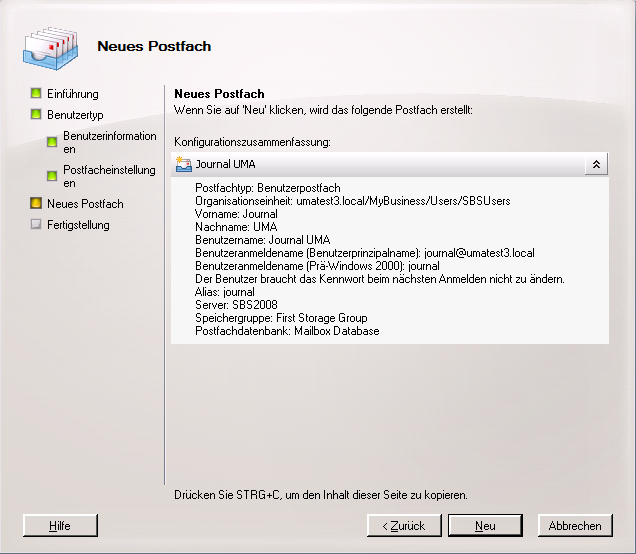
Der letzte Dialog fasst noch einmal die Eigenschaften des anzulegenden Postfaches zusammen.
Nach Überprüfung der Eigenschaften und der Bestätigung mit einem Klick auf den Button „Neu“, ist das Anlegen des Postfaches abgeschlossen.
Hinzufügen einer neuen Journalregel
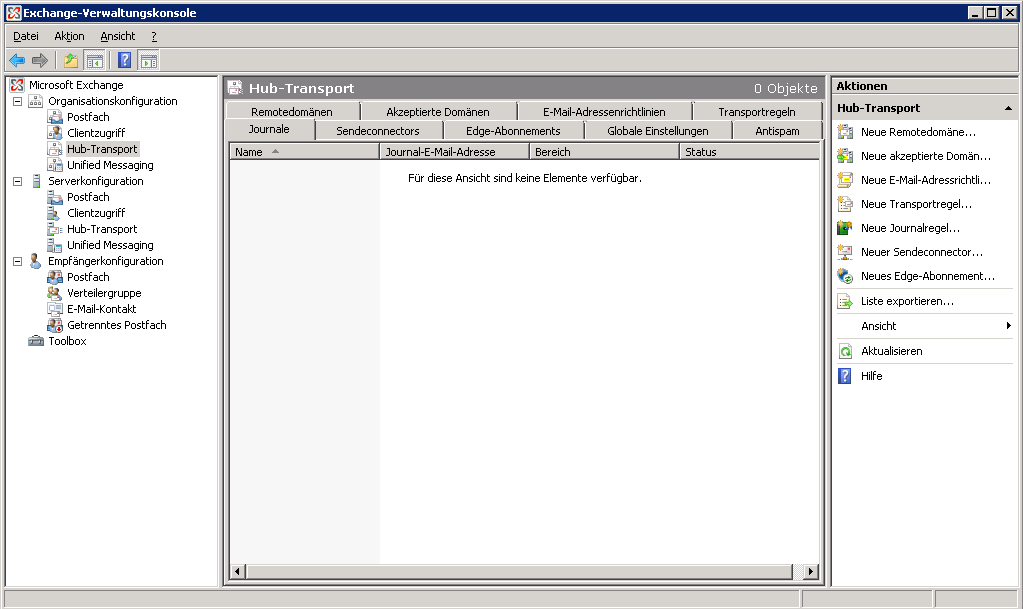
Wieder auf der Exchange-Verwaltungskonsole, muss nach dem Anlegen des Postfaches eine neue Journalregel erstellt werden.
Dazu wählen Sie unter "Organisationskonfiguration" den Eintrag "Hub-Transport" und anschließend im Aktionsfenster auf der rechten Seite die Aktion "Neue Journalregel".
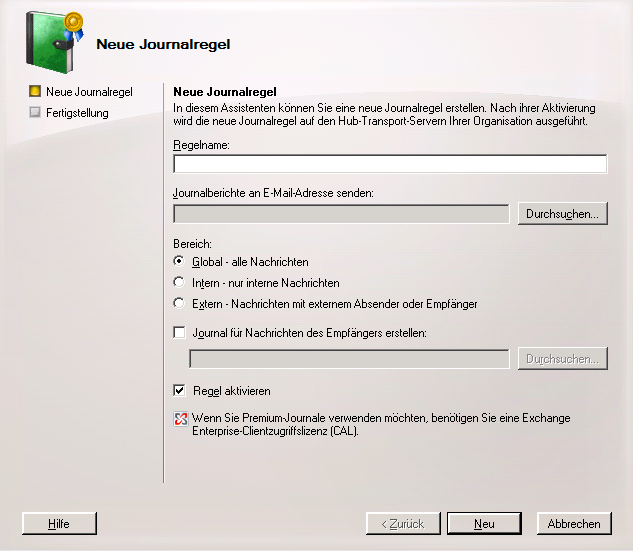
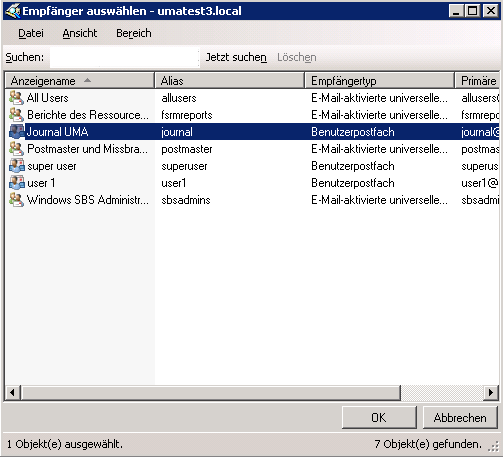
Im Dialog „Neue Journalregel“ geben Sie zuerst einen Regelnamen an, anschließend wählen Sie im Feld „Journalberichte an E-Mail-Adresse senden“ den zuvor neu angelegte Benutzer aus.
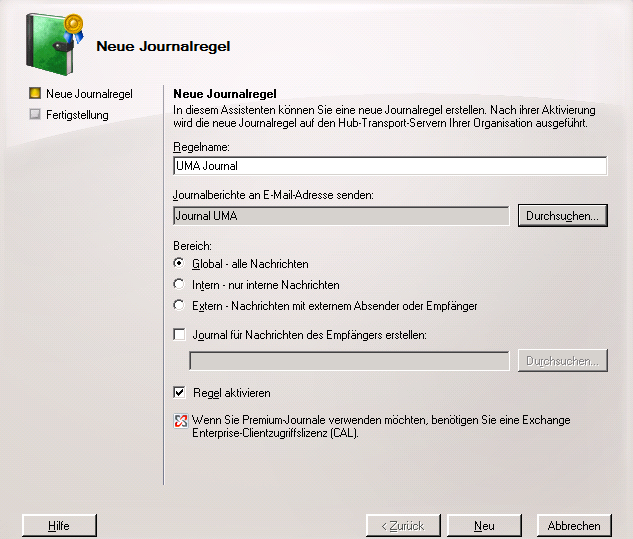
Unter „Bereich“ wird der Punkt „Global – alle Nachrichten“ ausgewählt und der Haken bei „Regel aktivieren“ gesetzt.
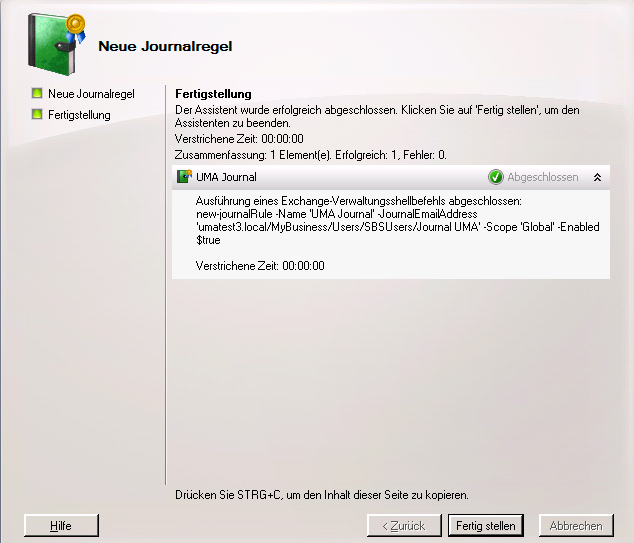
Im letzten Fenster werden noch einmal alle Einstellungen zusammengefasst.
Nach der Kontrolle und dem Klick auf "Fertigstellen" ist das Hinzufügen der Journalregel abgeschlossen.
Diese Regel besagt, dass alle Nachrichten/E-Mails in das neu angelegte Postfach kopiert werden, wo sie nun vom UMA via IMAP abgeholt werden können.
Abschließend kopieren Sie alle bisher auf dem Mailserver gespeicherten E-Mails in das Hub-Konto, damit diese im Anschluss an die UMA-Anbindung von dem UMA abgeholt und archiviert werden können.